
 |
|
|
Главная --> Промиздат --> Геодезически определенные классы вать проект для выполнения собственной редакторской правки. Помимо этого, только заблокированный набор проектов будет добавлен в выпадающий список Целевой проект на панели инструментов Редактор съемки, в котором вы можете выбрать проект для сеанса редактирования. Снятие блокировки с проекта съемки 1. Щелкните правой кнопкой мыши на названии проекта съемки, который вы хотите разблокировать. 2. Нажмите Свойства. 3. Щелкните на закладке Блокировка. 4. Щелкните в окошке напротив опции Заблокировать проект съемки, чтобы убрать отметку. Информация о блокировке будет удалена из свойств проекта съемки. Нажмите OK. Теперь проект разблокирован и может быть заблокирован другими пользователями базы данных. 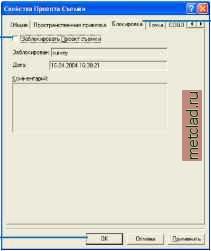 Блокировка проекта съемки 1. Щелкните правой кнопкой мыши на названии проекта съемки, который вы хотите заблокировать. 2. Выберите опцию Свойства. 3. Щелкните на закладке Блокировка. 4. Поставьте отметку в окошке напротив опции Заблокировать проект съемки. Ваше имя пользователя будет добавлено в текстовое окно Заблокирован пользователем:, а в текстовое окно Дата будет добавлена информация о дате и времени блокировки. 5. Дополнительно, напечатайте комментарий в поле комментария. 6. Нажмите OK. Проекты съемки теперь заблокированы от внесения вами редакторских правок.  Определение пользователя, заблокировавшего проект - альтернативный метод 1. Щелкните правой кнопкой мыши на названии проекта съемки, для которого вы хотите определить пользователя, заблокировавшего его. 2. Выберите опцию Блокировка проекта съемки. Если проект в настоящий момент заблокирован другим пользователем, в сообщении Блокировка проекта будет указано, какой пользователь создал блокировку. 3. Нажмите OK. В противном случае, диалог Блокировка проекта предоставляет другие опции выбора, описание которых приведено в следующем задании - Просмотр или изменение статуса блокировки проекта съемки - альтернативный метод . 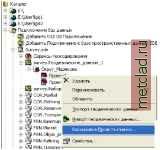  Запрашивание блокировки при работе в ArcMap Если ArcMap уже запущен, блокировка может быть получена из ArcCatalog без перезапуска ArcMap. Вам нужно будет прекратить редактирование, запросить блокировку в ArcCatalog, затем снова начать редактирование в ArcMap. Просмотр или изменение статуса блокировки проекта съемки - альтернативный метод 1. Дважды щелкните на названии проекта съемки, для которого вы хотите просмотреть или изменить статус блокировки. 2. Выберите опции Блокировка проекта съемки. Сообщение Блокировка проекта указывает на то, заблокирован проект или нет. 3. Нажмите Нет, если вы хотите сохранить для проекта текущий статус блокировки; в противном случае переходите к шагу 4. 4. Нажмите Да, чтобы переключить статус блокировки с заблокирован на разблокирован или наоборот.  
|